Slik skjuler du vedvarende varsling for bakgrunnsapper i Android O
Android Tips Og Triks / / August 05, 2021
Mange mennesker over hele verden forventer at Android O vil gi mange forbedringer i tillegg til nye funksjoner. Det er mange funksjoner den nye Android vil være utstyrt med, og noen av dem inkluderer forbedret batteri liv, varslingskanaler, autofylltjenester, bedre ytelse og sikkerhet, bilde-i-bilde-modus og så videre på. I utgangspunktet, i den nåværende verden, løfter de fleste mennesker problemet med batteriets ytelse på telefonen. En ting som gjør det mulig for brukere å spare mer batteri og forbedre ytelsen, er å sette en grense på bakgrunnsprosessen. Her vil jeg guide til Skjul vedvarende varsling for bakgrunnsapper i Android O.
I Android O kan ikke apper begynne å jobbe alene. De trenger brukerens tillatelse først, og de gjør det ved å legge ut et varsel først. På den andre siden, når en app kjører i bakgrunnen, adresserer Android O tydelig på et annet vedvarende varsel, bare ved å gi deg informasjon om apper som kjører. Vanligvis skjer det når en app med tillatelse til systemvarslingsvindu direkte representerer et overlegg.
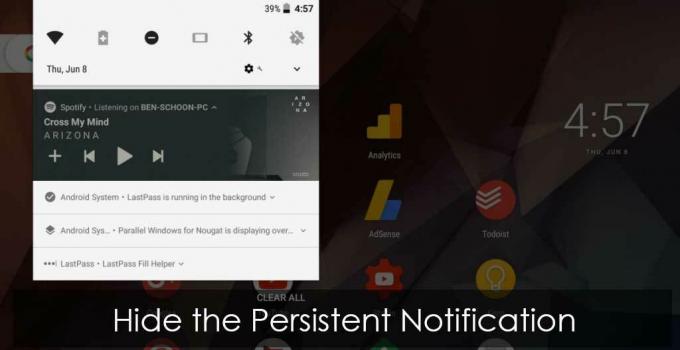
Det er sant at slike varsler minimeres automatisk, men faktum er at de ikke kan fjernes permanent av brukeren. Mange brukere liker faktisk ikke dette, og selvfølgelig er det en veldig irriterende opplevelse for dem. Mange forventer at Google vil ta hensyn til dette i neste versjon av Android. La oss ikke stole på Google for dette. Vi gir deg beskjed om hvordan du skjuler vedvarende varsel om app-bakgrunn permanent. Relevant informasjon sammen med en trinnvis guide er belyst nedenfor. Bare følg guiden nedenfor for å skjule vedvarende varsling for bakgrunnsapper i Android O.
Fremgangsmåte for å skjule vedvarende varsling for bakgrunnsapper i Android O
- For det første må du installere USB-drivere for enheten din i tilfelle du bruker Windows.
- Neste er å laste ned ADB-binær for operativsystemet du bruker på din PC. Sørg alltid for at du installerer den nyeste versjonen.
- Etter at du har lastet ned filen som muligens er i et zippet format, trenger du bare å pakke ut innholdet og ha det på PCen. Husk stien der du holdt den.

- Åpne telefoninnstillingene og klikk på “Om telefonen”
- Du vil se bygningsnummeret. Trykk på den 7 ganger. Dette vil aktivere utviklermodus. En popup-melding vises umiddelbart etter at den blir aktivert.
- Etter dette, åpne igjen telefoninnstillingene og skriv Utvikleralternativer. Aktiver nå USB-feilsøkingsmodus.

- Koble telefonen til PC. Endre USB-modus fra “Bare lad” til “Filoverføring”
- Åpne banen der du beholdt ADB-binærfilen, og start en ledetekst. Dette kan ganske enkelt gjøres ved å trykke Skift + Høyreklikk og velg alternativet "Åpne ledetekst her" hvis du bruker Windows.
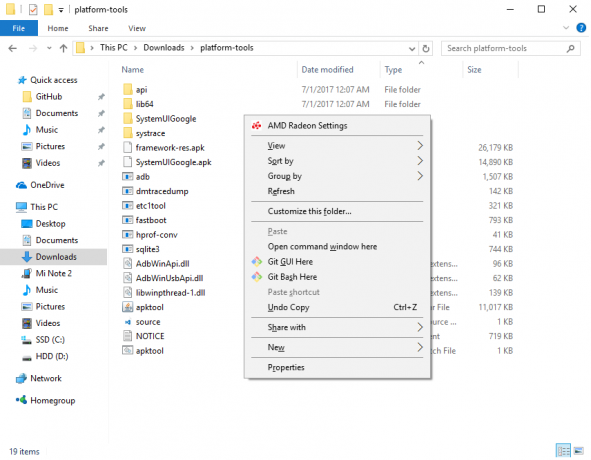
Etter å ha åpnet ledeteksten, skriv inn følgende kommando:
ADB-enheter
- Dette vil starte ADB Deamon. Du må godkjenne tilkoblingen ettersom du ser en melding i tilfelle du kjører ADB for første gang.
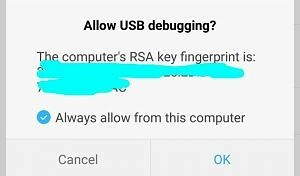
- Kjør igjen adb-enhetskommandoen, og du vil se at ledeteksten vil ha serienummeret til smarttelefonen din. Hvis det ikke vises, er USB-drivere muligens ikke riktig installert.
- Gå tilbake til ledeteksten og skriv inn følgende kommando:
ADB skall
- Utfør følgende kommando etter dette:
cmd appops angir Android POST_NOTIFICATION ignorere

- Det vil ikke være noen beskjed om å fortelle deg om suksessen. Du er bare oppmerksom på om det er en feilmelding. Hvis det ikke er det, er du ferdig.
- Start telefonen på nytt og nyt
- I tilfelle du trenger å slå tilbake denne kommandoen, skriv inn følgende kommando i ledeteksten:
cmd appops sett android POST_NOTIFICATION ignorere
- Du får ikke en suksessmelding eller noe, men så lenge du ikke ser en feil, burde det ha fungert. Nå er det bare å starte telefonen på nytt!
Hvordan det faktisk fungerer
Ved hjelp av skjult linjegrensesnitt for App Ops er det mulig å dempe varslingstillatelsen fra Android-pakken. Vi finner denne tillatelsen etter å ha sett på kildekoden for AppOps Manager. Her er faktisk alle mulige tillatelser oppført som kan tilbakekalles eller gis. De fleste av dem i sann forstand er ikke tilgjengelige i Android-innstillinger.
Når varslingstillatelsen er avskaffet, viser den ikke et varsel. Det kan virke veldig enkelt for deg, men det er en viktig forsiktighet. Android er ansvarlig for et stort antall varsler, og andre varsler som er lagt ut av den vil ikke lenger vises. Det kan virke rart eller rart for deg, men per nå er det den eneste metoden for å unngå dette. Andre metoder trenger å heie enheten som du sannsynligvis ikke vil ha.
Det er det. Du har skjult Persistent Notification for Background-appene i Android O.
KILDE: XDA
Atlanterhavet er saltere enn Stillehavet. Tilsvarende er ikke skriving det det ser ut til. Det er et vanskelig yrke. Ikke fordi du må tiltrekke andres oppmerksomhet, men fordi en forfatter gjør positiv tenkning til positive ord. Det var juni 2011 da bankende i mitt hjerte sa til meg at jeg var forfatter. Det skjedde etter en enslig tur til Nord-India. Skriveveien min begynte med dette og det, her og der. Jeg skrev for bokutgivere, tidsskrifter, aviser og blogger på nettet. 8 år i dette yrket inkludert de to siste med Getdroidtips var en uforglemmelig reise jeg likte som lokken på veien. Frihet, komplimenter, lykke og hva ikke jeg fikk som belønning under denne reiseruten.



